Reembolsar los pagos de Wix Stores realizados mediante pagos manuales
3 min de lectura
Para mantener a un cliente satisfecho, es posible que tengas que emitir un reembolso. Los pagos que recibiste offline (por ejemplo, en efectivo o por medio de un cheque) deben ser reembolsados offline. Después de reembolsar a tu cliente, puedes actualizar el pedido para mostrar el nuevo estado.
Obtén más información sobre las dos formas en que puedes emitir reembolsos:
Emitir un reembolso por artículos específicos
Puedes reembolsar una compra completa o solo algunos de los artículos comprados en una transacción. Además, si tu cliente pagó el envío, tú decides si reembolsar el costo de envío o no.
Para actualizar un pedido de artículos específicos que fueron reembolsados offline:
- Contacta al cliente offline y proporciónale un reembolso (por ejemplo, envíale un cheque, una transferencia bancaria, etc.).
- Ve a la pestaña Pedidos en el panel de control de tu sitio.
- Pasa el cursor sobre el pedido que deseas reembolsar y haz clic para seleccionarlo.
- Haz clic en Más acciones en la parte superior derecha.
- Selecciona Emitir reembolso.
- Selecciona lo que reembolsaste:
- Haz clic para seleccionar o desmarcar las casillas de verificación junto a los productos que reembolsaste. (#1 en la imagen de abajo).
- Si cobraste por el envío, selecciona si has reembolsado el envío (2).
- Si el cliente compró más de un producto específico, haz clic para seleccionar cuántos reembolsaste (3).
- Si haces un seguimiento del inventario de este producto, selecciona si deseas actualizar el inventario (4). Esto devuelve los artículos marcados al inventario.
- El total del reembolso se calcula automáticamente. No es necesario cambiarlo (5).
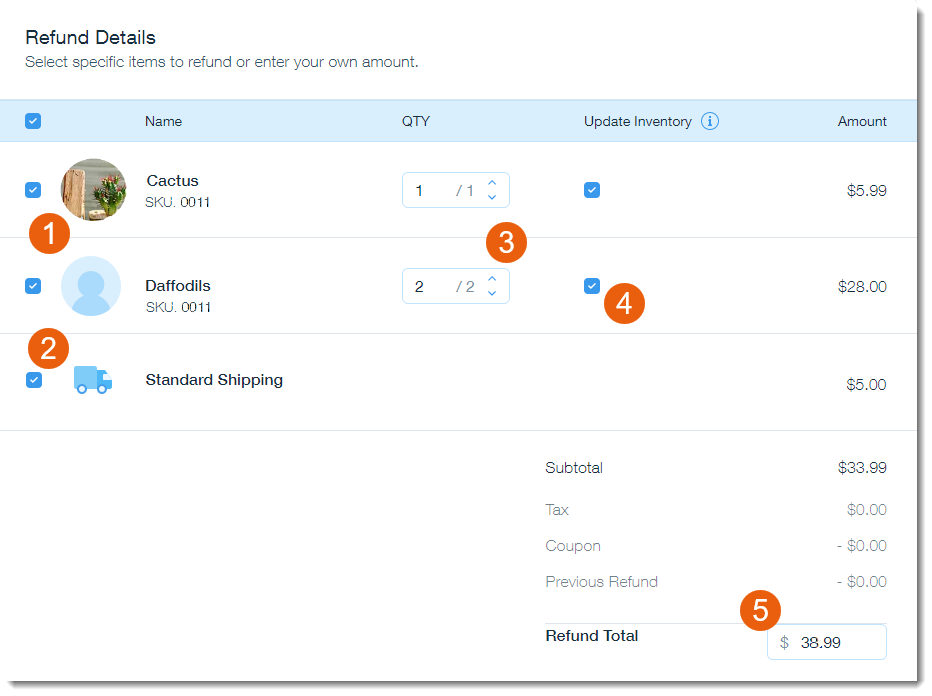
- Desplázate hacia abajo y selecciona una razón por la que se realizó el reembolso en el menú desplegable Motivo del reembolso (tu selección aparece solo en la sección de actividad del pedido en el panel de control de tu sitio).
- Marca o desmarca la casilla de verificación Enviar un correo de confirmación al cliente:
- (Opcional) Si está seleccionada puedes ingresar una nota personal para tu cliente. Aparecerá en la parte superior del correo electrónico.
- Haz clic en Continuar.
- Haz clic en Marcar como reembolsado.
Nota: Esta acción no se puede deshacer.
Emitir un reembolso de una cantidad determinada
Es posible que desees reembolsar una cierta cantidad de dinero. Por ejemplo, un cliente compró dos artículos, uno por $20 y otro por $30. En lugar de reembolsar el valor de uno de los artículos, puedes decidir reembolsar $25.
Para actualizar un pedido por una cantidad determinada de dinero que fue reembolsado offline:
- Contacta al cliente offline y proporciónale un reembolso (por ejemplo, envíale un cheque, una transferencia bancaria, etc.).
- Ve a la pestaña Pedidos en el panel de control de tu sitio.
- Pasa el cursor sobre el pedido que deseas reembolsar y haz clic para seleccionarlo.
- Haz clic en Más acciones en la parte superior derecha.
- Selecciona Emitir reembolso.
- Ingresa el monto que reembolsaste en el campo Total de reembolso. El monto no puede exceder el total del pago.

- Desplázate hacia abajo y selecciona una razón por la que se otorgó el descuento en el menú desplegable Motivo del reembolso (tu selección aparece solo en la sección de actividad del pedido en el panel de control de tu sitio).
- Marca o desmarca la casilla de verificación Enviar un correo de confirmación al cliente:
- (Opcional) Si está seleccionada puedes ingresar una nota personal para tu cliente. Aparecerá en la parte superior del correo electrónico.
- Haz clic en Continuar.
- Haz clic en Marcar como reembolsado.
Nota: Esta acción no se puede deshacer.
Después de emitir un reembolso, el pedido se etiqueta como "Reembolsado".
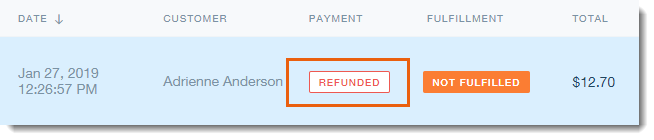
Notas:
- Después de proporcionar a tu cliente un reembolso parcial, puedes proporcionar otro reembolso por una parte o por la totalidad del monto restante.
- No es posible reembolsar a los clientes a través de la app Wix.
¿Te ha sido útil?
|